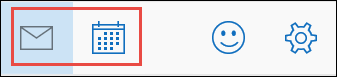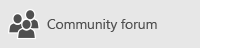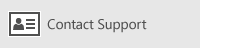Poznámka: Radi by sme vám čo najrýchlejšie poskytovali najaktuálnejší obsah Pomocníka vo vašom vlastnom jazyku. Táto stránka bola preložená automaticky a môže obsahovať gramatické chyby alebo nepresnosti. Naším cieľom je, aby bol tento obsah pre vás užitočný. Dali by ste nám v dolnej časti tejto stránky vedieť, či boli pre vás tieto informácie užitočné? Tu nájdete anglický článok pre jednoduchú referenciu.
-
V aplikácii Pošta vyberte položku Nová pošta nad zoznamom priečinkov.
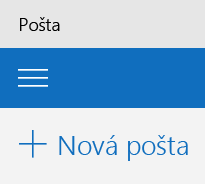
-
Zadajte e-mailovú adresu príjemcu a Predmet.
-
Na table na čítanie vytvorte novú správu a na formátovanie správy, vloženie ďalšieho obsahu alebo kontrolu pravopisu použite karty v hornej časti.
-
Formát – vyberte písma, štýly písma a rozloženie odseku alebo použitie vopred definovaných štýlov odseku napríklad nadpisy alebo bloky citácií.

-
Vložiť – pridať prílohu, obrázok, prepojenie alebo tabuľku.
Možnosti na navigačnom paneli zmeniť, ak chcete vložiť objekt. Napríklad, ak chcete vložiť obrázok, môžete použiť možnosti na orezanie, otočiť a tak ďalej. A ak chcete vložiť tabuľku, môžete zmeniť možnosti štýlu, veľkosti buniek a podobne.

-
Možnosti – svojej správe označenie vysokej alebo nízkej dôležitosti a kontrola a kontrola pravopisu.

-
-
Keď je správa pripravená prejsť alebo vyberte položku zahodiť, ak chcete odstrániť koncept správy bez odoslania, vyberte položku Odoslať.
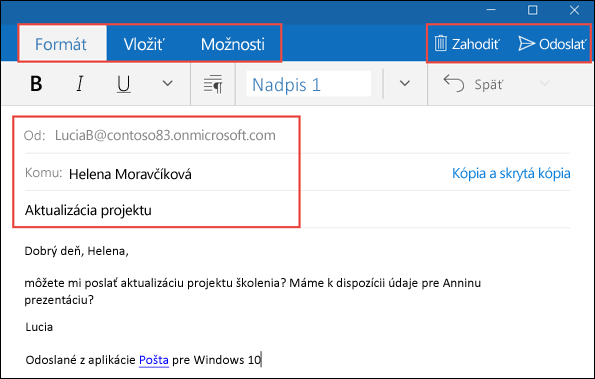
-
Ak chcete pokračovať v existujúcej konverzácii, vyberte e-mailovej správy a vyberte možnosť odpovedať, Odpovedať všetkým alebo preposlať v navigačnom paneli nad tablou na čítanie.
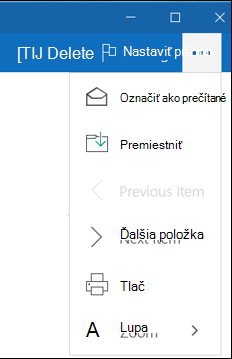
Poznámky:
-
Ak chcete prepnúť medzi aplikácie Pošta a kalendár, ťuknite alebo kliknite na tlačidlo Pošta alebo Kalendár v dolnej časti tably priečinok.
-